Como parar vídeos de reprodução automática ou silenciar seu som no Facebook
Os vídeos em seu feed de notícias do Facebook começaram a ser reproduzidos automaticamente? Não fique confuso, pois há uma configuração disponível para desativá-lo. Neste tutorial, informaremos como interromper a reprodução automática de vídeos no Facebook a partir de seu site, iPhone e aplicativo Android. Além disso, se você quiser manter a reprodução automática ativada, mas desligue o som por padrão então também nós temos você coberto.
Conteúdo
1. Desative a reprodução automática de vídeos no Facebook
Método 1: Do site/PC
- Entre na sua conta do Facebook.
- Clique na seta suspensa no canto superior direito.
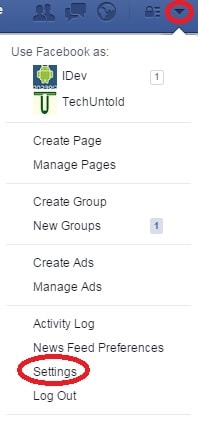
- Em seguida, clique em Configurações.
- No lado esquerdo procure Vídeos opção e clique nela.
- Na página de configurações de vídeo, clique na opção suspensa em Auto-reproduzir vídeos opção e selecione Desligado como mostrado na imagem.
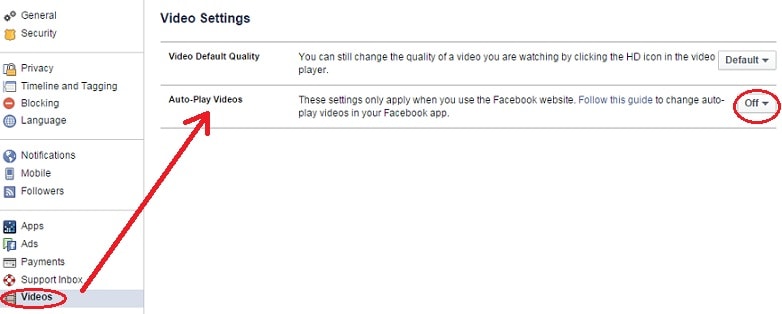
Isso desativará a reprodução automática de vídeos no seu navegador.
Método 2: Interrompa a reprodução automática de vídeos no Facebook a partir do Android
Para usuários do Android, para parar de reproduzir vídeos automaticamente no Facebook, seguem os passos abaixo:
- Abra o aplicativo do Facebook.
- Clique no ícone de hambúrguer no canto superior direito.
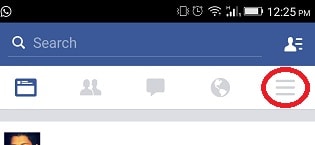
- Procure o Configurações de aplicativos, toque nele.
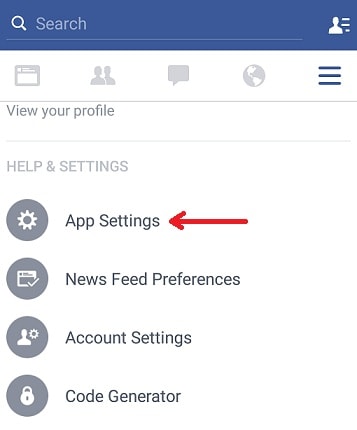
- Na tela Configurações, procure a opção “O vídeo é reproduzido automaticamente” e toque nele.
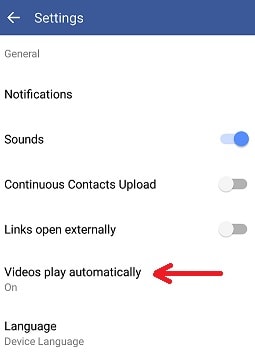
- Ele mostrará um pop-up de opções de reprodução automática de vídeo, onde você pode desativá-lo ou reproduzir automaticamente quando estiver conectado a um WiFi.
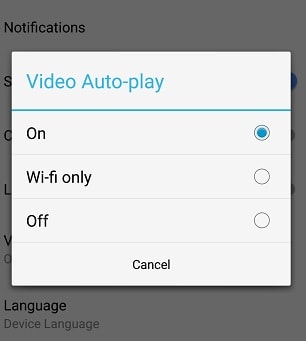
Método 3: Desative os vídeos da reprodução automática no Facebook a partir do iPhone
- Abra o aplicativo do Facebook.
- Toque no ícone de chave inglesa no canto inferior direito.
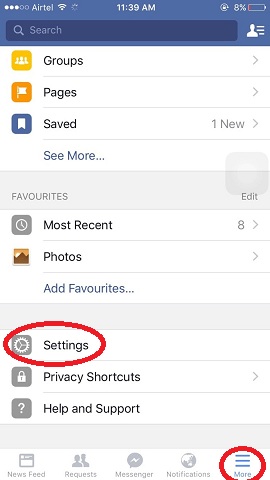
- Em seguida, procure o Configurações e toque nele.
- Irá aparecer algumas opções. Escolher Configurações da conta.
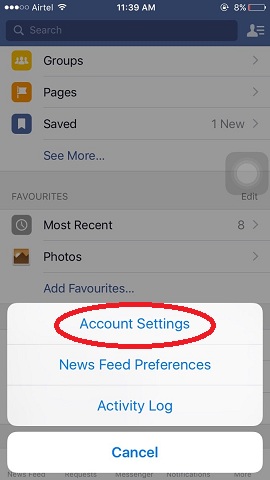
- Agora procure Vídeos e Fotos e toque nele. Ele irá levá-lo para as configurações de vídeo.
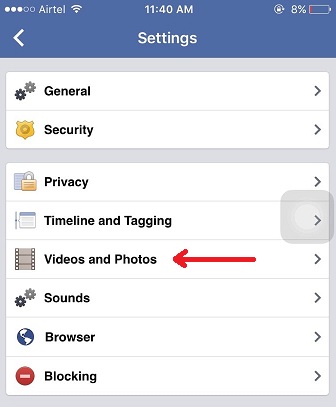
- Na tela de configuração de vídeo, toque em Reprodução automática, que o listará com opções. Onde você pode desativar a reprodução automática de vídeos.
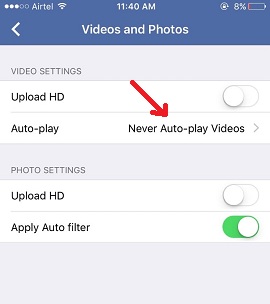
Leia também: Como girar uma foto orientada incorretamente no Facebook
É assim que você pode interromper a reprodução automática de vídeos no Facebook, seja um navegador, aplicativo Android ou iPhone. Agora, se você não deseja desativar a reprodução automática de vídeos e deseja que os vídeos sejam reproduzidos automaticamente, mas sem som, continue lendo.
2. Desative o som para reprodução automática de vídeos no aplicativo do Facebook
Até agora, se você não desativou a reprodução automática de vídeos no Facebook, os vídeos em seu feed de notícias seriam reproduzidos automaticamente, mas com o som desligado por padrão. Para obter o som, você precisa tocar no vídeo uma vez. Mas as coisas mudaram agora e se você ativou a reprodução automática de vídeos, os vídeos serão brincar com som por padrão. Você pode tocar no ícone de volume para silenciar rapidamente o volume conforme mostrado abaixo.
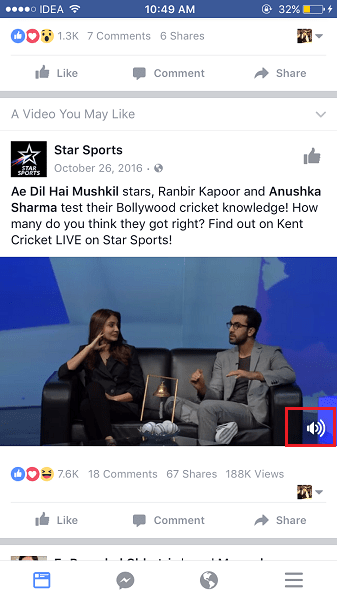
Mas e se você quiser que os vídeos sejam reproduzidos automaticamente com o som silenciado por padrão, como antes? Felizmente, o Facebook forneceu uma opção para definir a preferência de som padrão.
Você pode encontrá-los seguindo as etapas compartilhadas abaixo.
Método 1: Parar o som dos vídeos de reprodução automática por padrão no aplicativo iOS
1. Atualize para a versão mais recente e abra o aplicativo.
2. Toque no Ícone de hambúrguer no canto inferior direito e selecione Configurações.
3. Em seguida, selecione Configurações de conta.
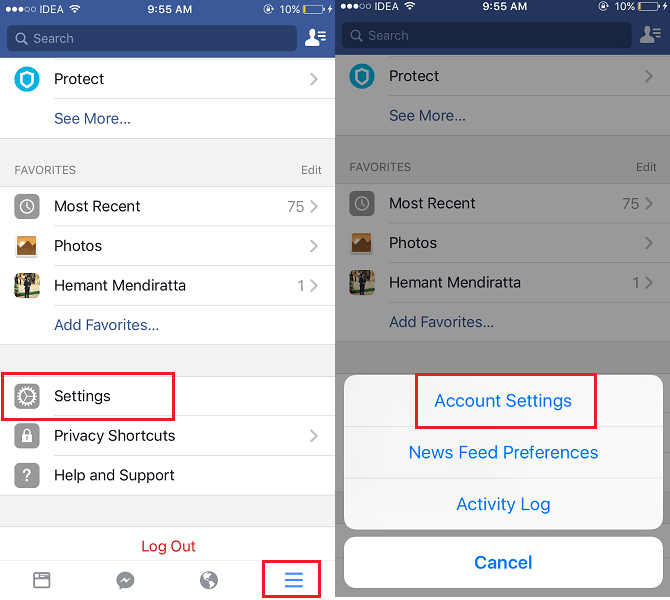
4. Selecionar Sons em Configurações.
5. Há uma nova opção incluída que diz Vídeos no feed de notícias começam com som. Por padrão, estará LIGADO. Alterne para OFF e toque no ícone de volta no canto superior esquerdo para salvar as alterações.
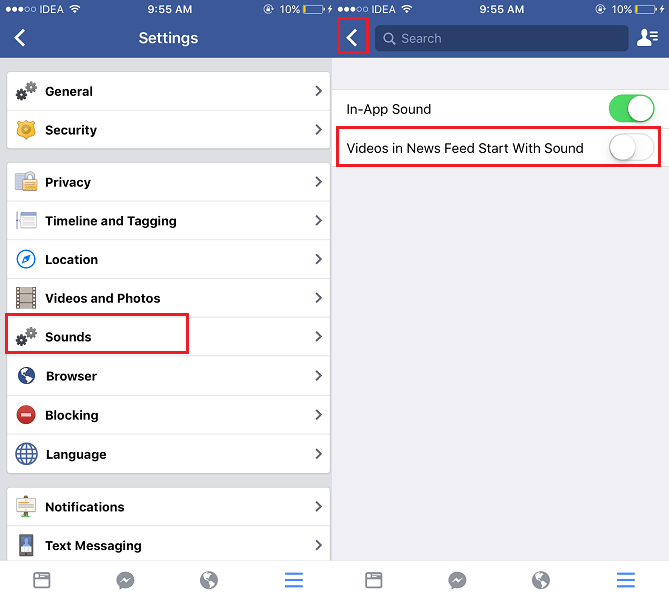
Feche e abra o aplicativo para que a alteração seja refletida. Os vídeos serão reproduzidos automaticamente, mas sem som como você queria.
Observe que esta é apenas a configuração padrão e você sempre pode ativar o som do vídeo, se desejar, para um vídeo específico, tocando no ícone mudo no vídeo do feed de notícias do Facebook.
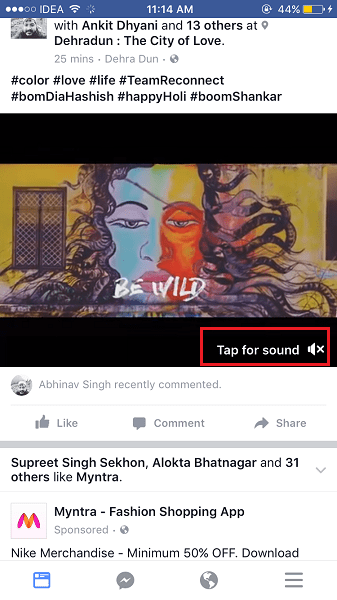
Você sempre pode ativar o som por padrão para vídeos de reprodução automática do Facebook seguindo as mesmas etapas e ligando Os vídeos no feed de notícias começam com som.
Leia também: Como compartilhar Instagram, Facebook Posts no WhatsApp
Método 2: reprodução automática de vídeos sem som por padrão do aplicativo Android
1. Após atualizar para a versão mais recente, abra o aplicativo.
2. Toque no Ícone de hambúrguer no canto superior direito e selecione Configurações de aplicativos.
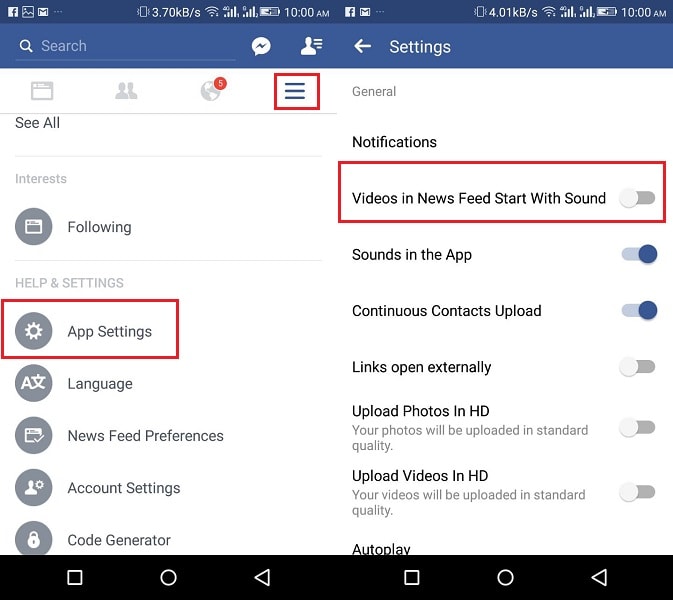
3. Alternar Vídeos no feed de notícias começam com som para DESLIGADO. Estará sob Geral Configurações.
Volte para salvar as alterações e reinicie o aplicativo para que elas reflitam.
Leia também: Como adicionar e usar contatos confiáveis do Facebook
Esperamos que este artigo tenha ajudado você a desativar a reprodução automática de vídeos ou seu som por padrão no aplicativo do Facebook para Android e iPhone. Se você achou este conteúdo informativo, compartilhe-o nas mídias sociais com seus amigos.
Artigos Mais Recentes